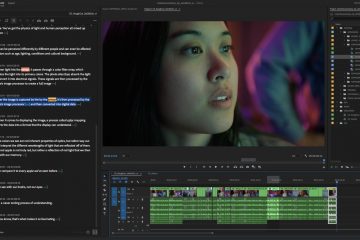In questo tutorial, ti mostreremo come modificare i dispositivi di input e output audio sul tuo Mac dalle Impostazioni di sistema, oltre a farlo rapidamente dalla barra dei menu in alto.
Cosa sono gli input audio e sorgenti di uscita su Mac?
In termini semplici, ingresso audio indica il microfono impostato per captare ciò che dici. Su un MacBook, per impostazione predefinita, sarà il microfono interno integrato. E se hai collegato un dispositivo come AirPods o una webcam, il loro microfono può funzionare come dispositivo di input. Puoi anche ottenere microfoni dedicati che registreranno il tuo audio in alta qualità.
L’uscita audio è l’altoparlante da cui vengono riprodotti i suoni del tuo Mac. Potrebbe essere l’altoparlante interno del tuo MacBook, Mac mini, Mac Studio, iMac o qualsiasi altoparlante cablato o wireless ad esso collegato come AirPods, auricolari Bluetooth, HomePod, ecc.
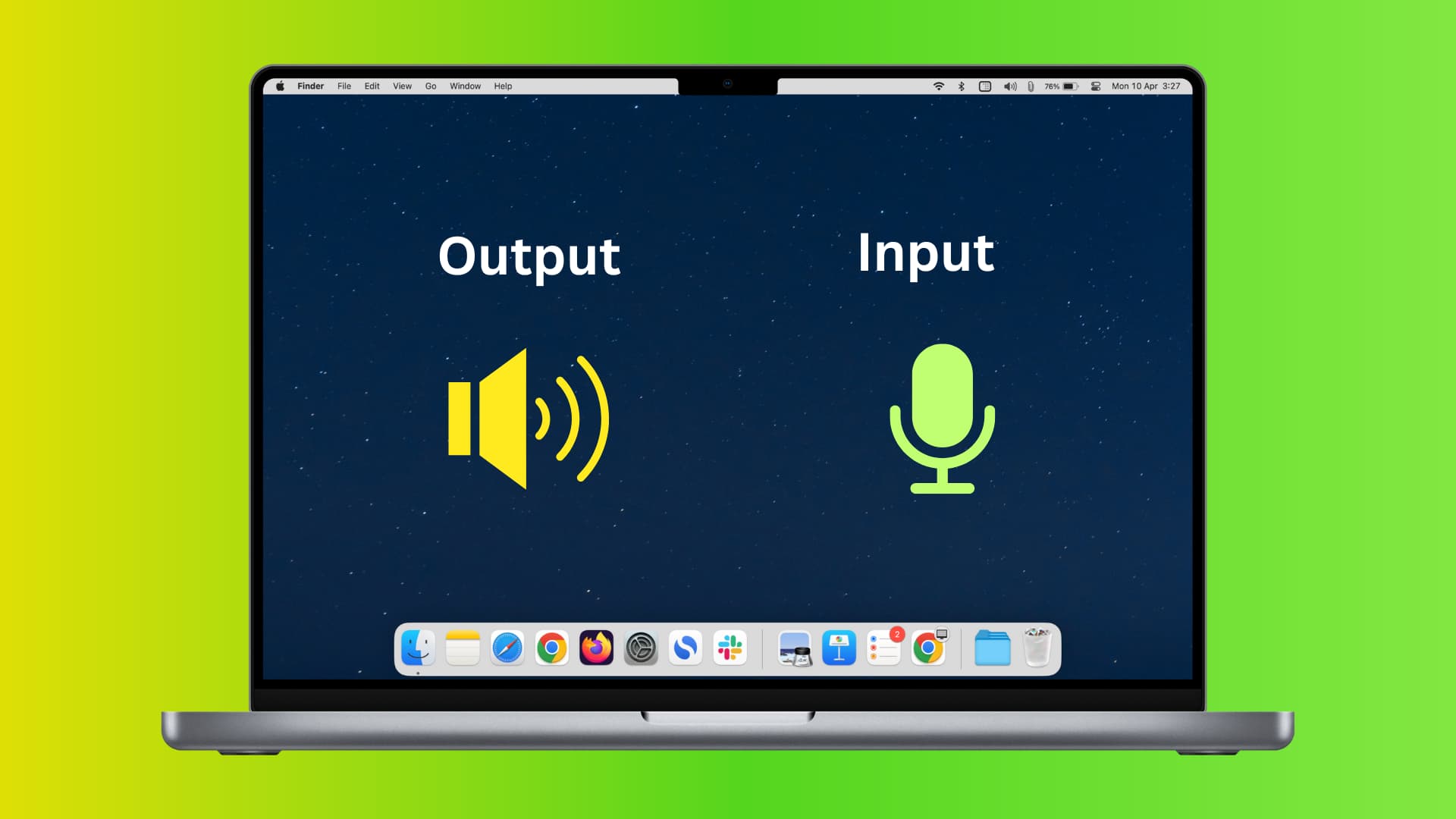
Imposta la sorgente audio di input e output su Mac
Apri Impostazioni di sistema e fai clic su Audio. Scegli un dispositivo disponibile sotto l’intestazione Output. Le opzioni qui dipendono dai dispositivi compatibili collegati al tuo Mac. Una volta effettuata la scelta, l’audio del tuo Mac verrà da questo altoparlante selezionato. Successivamente, fai clic su Ingresso e scegli il microfono che desideri utilizzare come sorgente di ingresso. Ora, che si tratti di utilizzare Siri, Dettatura, ricerca vocale, videochiamate o registrazione audio, il tuo Mac utilizzerà questo microfono selezionato come dispositivo di input vocale. 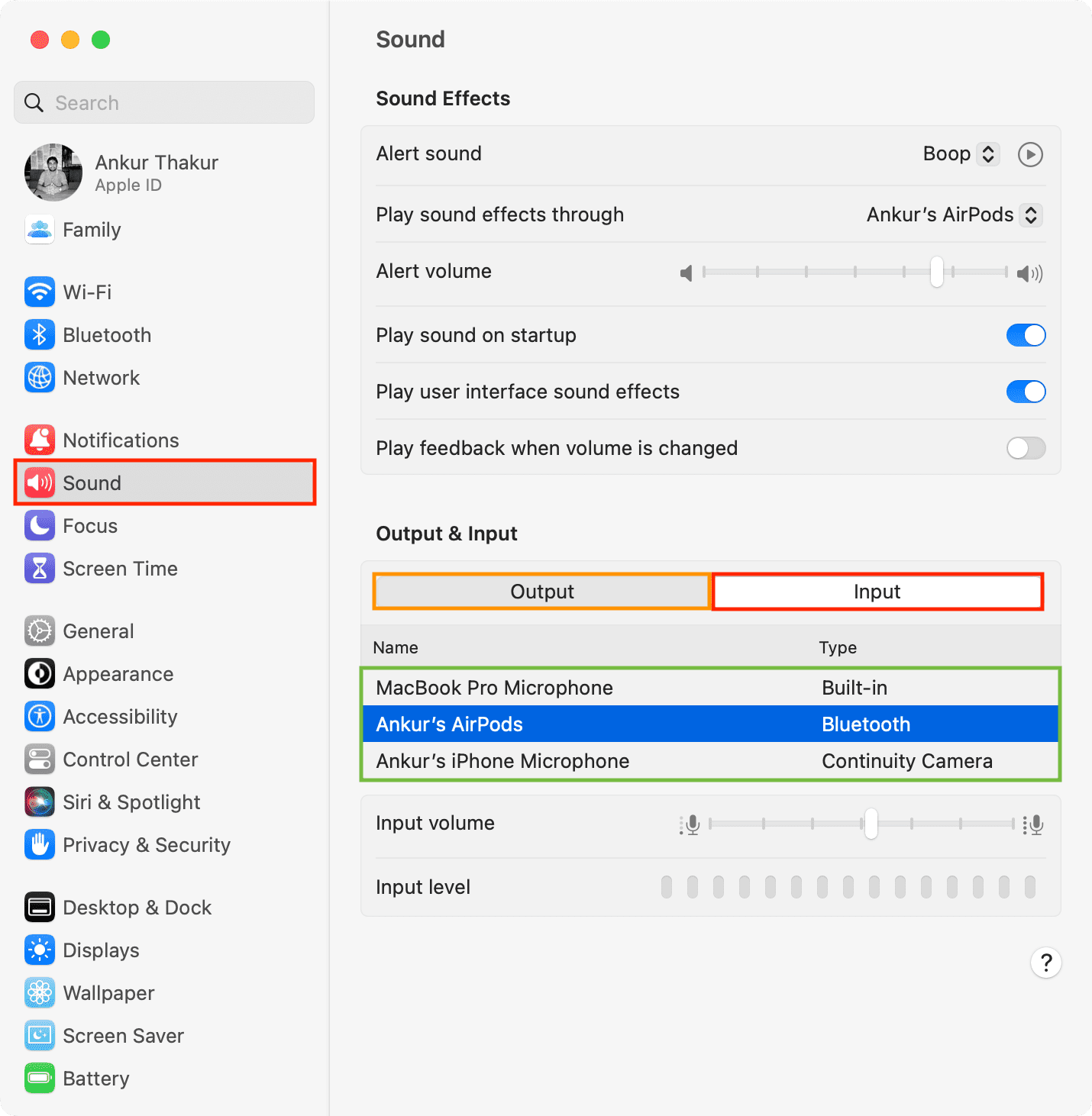
Cambia rapidamente la sorgente di ingresso e uscita audio dalla barra dei menu
Apri Impostazioni di sistema e fai clic su Centro di controllo. Imposta l’icona Audio su Mostra sempre nella barra dei menu. Successivamente, vedrai una piccola icona dell’altoparlante nella barra superiore del tuo Mac. L’icona qui potrebbe essere diversa a seconda dell’altoparlante collegato. Ad esempio, per AirPods, vedrai il loro piccolo simbolo. E per le altre cuffie, potresti vedere l’icona di una cuffia. Per modificare l’uscita audio, fai clic sull’icona dell’altoparlante e scegli una delle opzioni disponibili. E per modificare l’ingresso audio, fai clic sull’icona dell’altoparlante nella barra dei menu mentre tieni premuto il tasto Opzione. Rivelerà l’elenco dei dispositivi disponibili integrati, connessi o possibili (come il tuo iPhone) che possono essere utilizzati come microfono. Scegline uno da qui. 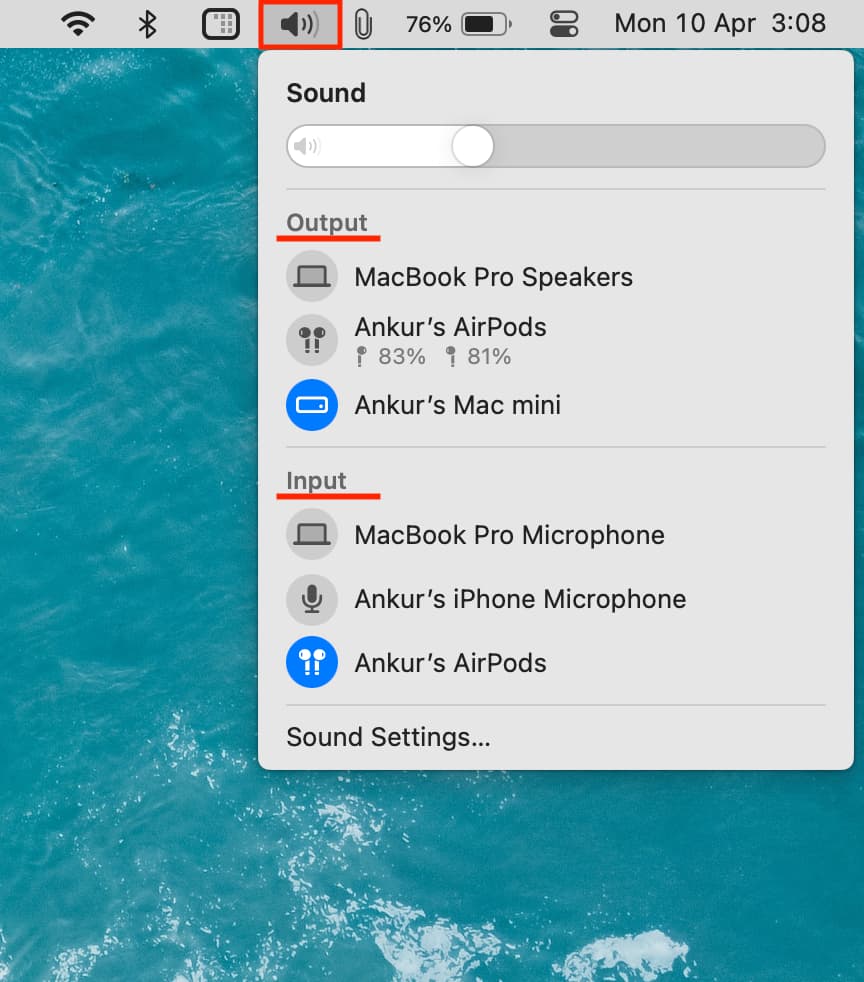
Vai alla prossima: